Nasıl bir Windows 10/8/7 Bilgisayar Tamamen Wipe
Sabit sürücüyü silmek, genellikle tümünü silmek anlamına gelir.sürücüdeki bilgiler. Yalnızca sürücünüzdeki her şeyi silmek bir sabit sürücüyü silmez veya biçimlendirme her zaman bir sabit diski de tamamen silmez. Windows 10/8/7 bilgisayarı tamamen silmek için kesinlikle bazı ek adımlara ihtiyacınız olacak. Yani kaçınılmaz soru ortaya çıkıyor “Bir bilgisayar nasıl silinir ve her şeyi etkili bir şekilde silmek?“Bu makalede, silme işlemine odaklanacağız, böylece bilgisayarınızdaki sabit diski düzgün bir şekilde sıfırlayabilir ve yeniden başlatabilirsiniz. Öyleyse başlayalım.
Windows 10/8/7 Bilgisayarında Sabit Sürücüyü Silme Adımları
Gibi işletim sistemleri açısından farklıGenel çalışma sürecinin prosedürleri, Windows'un farklı sürümleri için biraz farklıdır. Ancak, “Bir sabit sürücüyü nasıl tamamen silersiniz?” Gibi tipik bir soru söz konusu olduğunda karmaşık olan hiçbir şey yoktur. Bu nedenle, bir bilgisayarın nasıl temizleneceğini bilmek istiyorsanız, sürümlerin her biri için aşağıdaki adımları dikkatlice izleyin.
Windows 10 için:
1. Önce, Windows 10 bilgisayarınızda Başlat menüsüne gidin.

2. Şimdi, tipik olarak bir dişli simgesini gösteren Ayarlar seçeneğine dokunun.
3. Ayarlar Penceresinde, “Güncelleme ve güvenlik” seçeneğini seçin.

4. El panelinden Kurtarma'yı seçin.

5. “Bu PC'yi Sıfırla” sekmesi içindeki Başlarken düğmesine dokunun.
6. Şimdi, iki seçenek arasından birini seçtiniz: 1. Dosyalarımı sakla ve 2. Her şeyi kaldır. Eğer sende kalmak istiyorsan kişisel verilerinizi 1 için seçin ve her şeyi silmek istiyorsanız ikincisini seçin.

7. Kurtarma işlemine başlamak için bundan sonra ekrandaki talimatları izleyin.

İşlem bittikten sonra, Windows tamamen sıfırlanacak ve her şey silinecektir. Windows 10 bilgisayarlarda bir sabit disk nasıl silinir.
Windows 8 için:
1. Öncelikle, en başta, Charms menüsünü açmak için klavyedeki "C" tuşuyla birlikte Windows tuşunu basılı tutun.
2. Ara'yı seçin ve alana “yeniden yükle” yazın. Enter'a dokunma!
3. Şimdi Ayarlar'ı seçin

4. “PC Ayarlarını Değiştir” seçeneğini seçin.
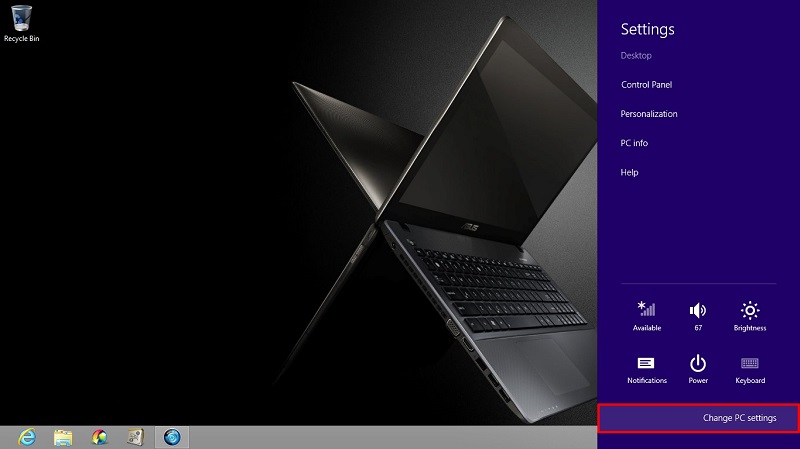
5. Panelin sol tarafındaki “Her şeyi kaldır ve Windows'u yeniden yükle” seçeneğine dokunun.

"PC'nizi sıfırlayın" seçeneği olacak. İleri'ye dokunun.

7. Şimdi, “Sürücünüzü tamamen temizlemek istiyor musunuz” diyen bir ekran göreceksiniz. Burada hızlıca silmek için “Dosyalarımı kaldır” seçeneğini seçin veya her şeyi silmek için “Sürücüyü tamamen temizle” seçeneğini seçin.

8. "Bilgisayarınızı sıfırlamaya hazır" ekranını gördüğünüzde Sıfırla'ya dokunun.
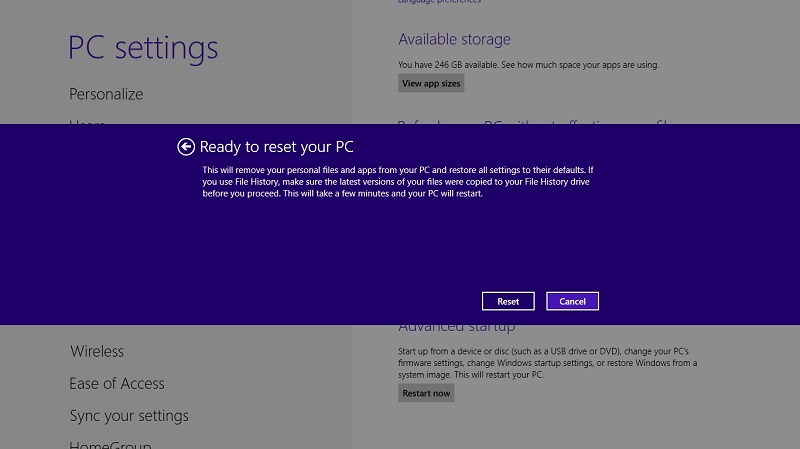
Windows 8 bilgisayarınızdaki sabit disk tamamen silinecek. Şimdi, Windows 8'de çalışan bir bilgisayarı nasıl tamamen sileceğinizi biliyorsunuz.
Windows 7 için:
1. Windows 7 için, bir geri yükleme diskine veya orijinal bir Windows 7 yükleme diskine ihtiyacınız olacaktır.
2. Şimdi, devam etmeden önce, bilgisayarınızın CD sürücünüzden önyüklemek için önceden ayarlanmış olduğundan emin olun.
3. Windows 7 restorasyon diskini CD-ROM sürücüsüne yerleştirin ve bilgisayarın yeniden başlatılmasını sağlayın.
4. Bu istemi gördüğünüzde: "CD'den başlatmak için herhangi bir tuşa basın" sadece klavyenizdeki herhangi bir tuşa basın.
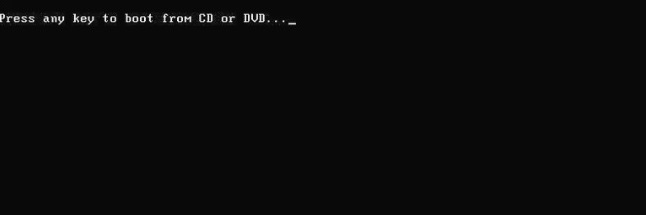
5. Windows Kurulumu ekranında, Sağa gir düğmesine dokunun.

6. Şimdi istendiğinde, klavyede herhangi bir tuşa tekrar basın.
7. Dil'i seçin ve buna göre Tercihlerinizi seçin ve devam etmek için İleri'ye dokunun.

8. Sözleşmeler sayfasındaki tüm şartlar ve koşulları kabul edin ve tekrar İleri'ye dokunun.

9. Şimdi, Kurulum Türü ekranının içinde dikkatlice Özel'i seçin.

10. Sürücü seçeneklerini seçin. Bu gelişmiş menü.

11. Gerekli Disk 0 için tüm bölümleri silin.

12. Tüm bölümler silindiğinde, “Ayrılmamış alan” göreceksiniz.

13. Disk 0 üzerine dokunun ve tekrar İleri üzerine dokunun.

14. Ekrandaki komut istemlerini takip ettikten sonra PC'nizin yeniden başlatılmasını bekleyin.
Windows kurulum programının tamamı başlayacaktıryepyeni bir bölüm yaparak. Ardından bölümü biçimlendirir ve ardından Windows'u sabit diskinize yükler. Tüm bu biçimlendirme işlemi, Windows 7'nin kurulumundan önce tüm sabit diskinizi silecektir. Bu işlem aynı zamanda Windows Vista için de geçerlidir. Sadece bir Vista kurulum diskine ihtiyacınız olacak ve her şey aynı. Bu, bilgisayarınızda Windows 7 veya Vista'da çalışan her şeyi nasıl sileceğinizdir.
Sonuç:
Yani, işte adım adım kılavuzWindows 10/8 / 7'de çalışan bir bilgisayarın nasıl temizleneceği. Aklınızda bulundurun, bilgisayarınızın geri yüklenmesi sabit sürücünüzle ilgili tüm bilgilerinizi silecek ve sadece yeni gibi davranacaktır. Bu yüzden, bir kez tamamlandığında, işlemi geri alamazsınız. Bu nedenle, diskinizde bazı değerli verileriniz olması durumunda, önceden bir yedekleme işlemi yapmanız daha iyidir.
Durumda, bazı önemli verileri kaybettiysenizbiçimlendirme veya sadece yanlışlıkla, Tenorshare Any Data Recovery gibi profesyonel bir veri kurtarma aracı bulmanızı şiddetle öneririz. Mac, Windows işletim sistemlerinde ses, video, müzik, belgeler, kişiler vb. Her türlü dosya türünü ve bunların hepsini destekleyerek işinizde en iyisidir. Desteklenen formatların yanı sıra, bir tür Önizleme özelliğinden biri sayesinde verileri seçici bir şekilde kurtarabilir. Genel olarak, kullanıcılara değer sunan harika bir araçtır. Göreyim seni!!










